Bingung cara print booklet pdf? Tenang saya punya panduannya kok. Biasanya ketika kita ngeprint pdf, cenderung untuk satu halaman satu kertas. Padahal ini sebenarnya justru boros kertas, terlebih lagi jika dokumen atau pdf tersebut tujuannya hanya untuk bahan bacaan. Akan lebih baik jika kita printnya secara bolak balik seperti buku. Dengan cara print pdf bolak balik ini, kita akan menghemat kertas minimal 50%. Kebanyakan orang juga menggunakan model ini untuk print brosur kegiatan dll.
Ada dua cara print bolak balik untuk dokumen pdf. Cara pertama yaitu print bolak balik seperti booklet. Yaitu print dimana satu kertas akan dibagi menjadi 4 halaman (2 halaman depan dan 2 halaman belakangnya). Kemudian yang kedua adalah print bolak balik biasa yaitu print bolak balik yang hanya terdiri dari dua halaman dalam satu kertas (1 halaman didepan dan 1 halaman pada bagian belakang).
Cara print booklet pdf bolak balik secara otomatis
Seperti yang saya jelaskan di atas bahwa cara print bolak balik ada dua jenis yaitu print dengan model seperti booklet dan yang kedua print seperti buku biasa.
A. Print booklet menggunakan Adobe acrobat pro
Pastikan di laptop kamu terinstall adobe acrobat pro. Jika sudah terinstall adobe acrobat pro dc silahkan ikuti langkah-langkah printnya dibawah ini:
1. Buka file pdf menggunakan Adobe Acrobat Pro DC. Pastikan halaman PDF yang akan kamu print halamannya kelipatan 4, jika bukan kelipatan 4 silahkan tambah halaman kosong sehingga menjadi kelipatan 4.
Kenapa kelipatan 4? Karena kita akan print pdf tersebut menjadi 4 bagian dalam satu kertas (Kayaknya sih tidak masalah meskipun bukan kelipatan 4, tapi saya belum mencobanya).
2. Jika sudah terbuka langsung saja tekan CTRL+P untuk memunculkan kotak dialog print. Silahkan atur ukuran kertasnya, kemudian sesuaikan pengaturannya seperti berikut.
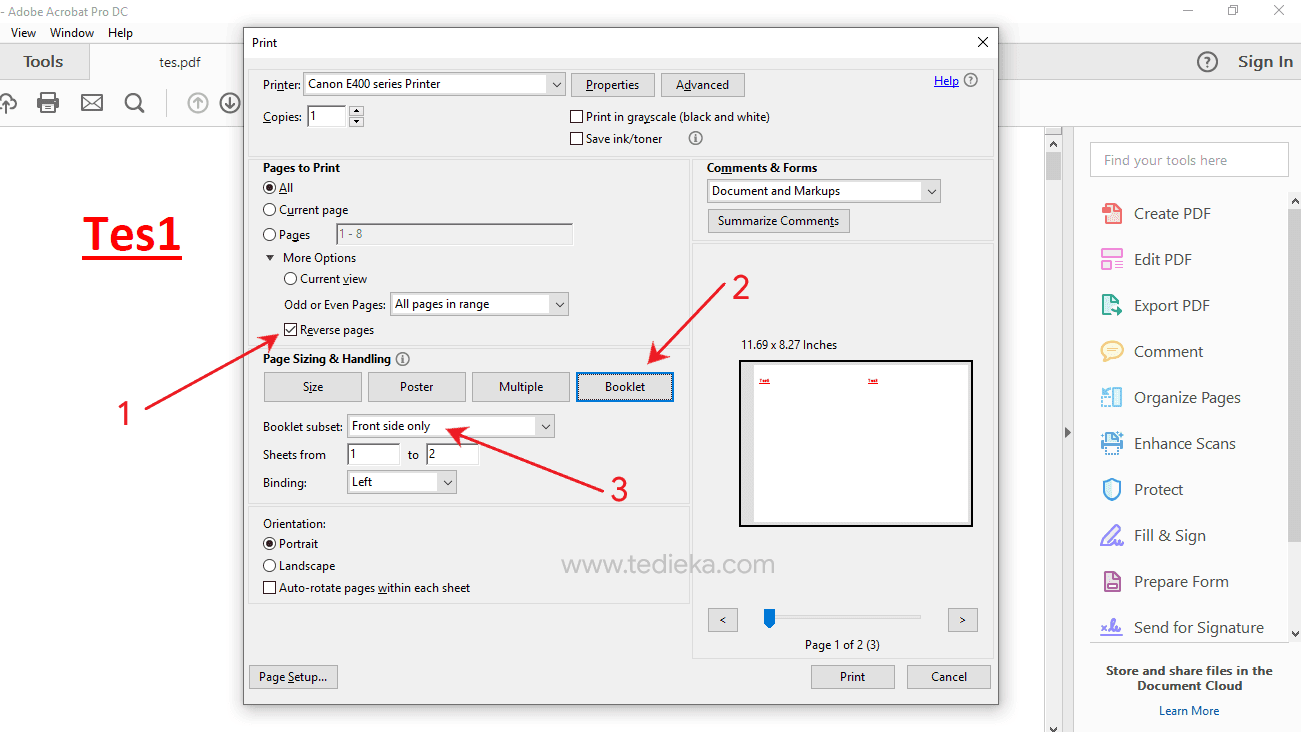
Keterangan:
- Klik pada bagian More Option, kemudian centang pilihan Reverse Page.
- Pilih booklet.
- Pada bagian Booklet Subset pilih Front Side Only (ini maksudnya kita mencetak bagian depan kertas terlebih dahulu).
- Terakhir klik PRINT.
3. Setelah print bagian depan selesai, selanjutnya yaitu print bagian belakang kertas supaya bolak balik. Terlebih dahulu balik kertas seperti gambar berikut:
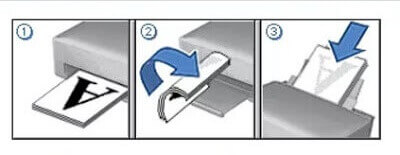
4. Kemudian lanjut print pada bagian belakang kertas dengan cara tekan CTRL+P lagi. Ubah pada booklet subset (lihat gambar pada langkah 2, panah nomer 3) yang sebelumnya Front side only menjadi Back side only. Terakhir klik PRINT.
Baca juga: Cara mengatur printer agar tidak berisik saat ngeprint.
B. Print booklet menggunakan foxit reader
Caranya hampir sama dengan menggunakan adobe acrobat. Anda hanya perlu seeting ke booklet. Untuk lebih lengkapnya ikuti langkah dibawah ini:
- Silahkan buka pdfnya menggunakan Foxit Reader, kemudian tekan CTRL+P untuk print atau bisa juga melalui menu File > Print.
- Kemudian atur seperti gambar berikut.
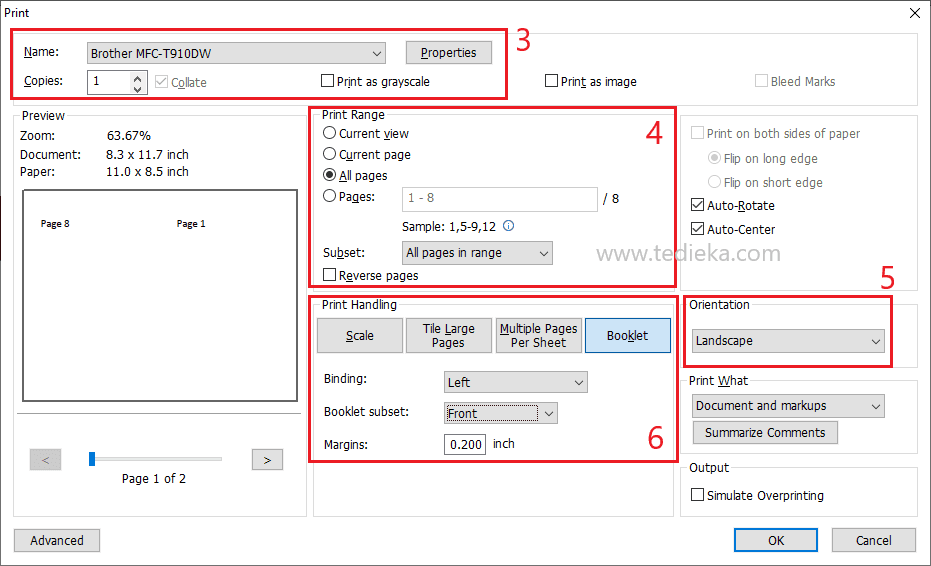
- Pada nomer 3 gambar di atas silakan atur ukuran kertas yang digunakan pada bagian properties, atur copy nya mau berapa banyak dan device print yang digunakan.
- Kemudian pada nomer 4 yaitu untuk mengatur halaman mana yang akan di print. Pilih All jika ingin print semua halaman. Namun jika tidak, silahkan tentukan batasnya dengan memilih page. Misal yang ingin di print halaman 1-12 saja, maka tuliskan 1-12.
- Nomer 5 untuk mengatur orientasinya, pilih Landscape.
- Terakhir bagian Print Handling pilih Booklet, Binding pilih left, Booklet Subset pilih Front (untuk print bagian depan terlebih dahulu). Untuk print bagian belakangnya, ulangi langkah 1-5 kemudian ubah menjadi back. Namun jika print mendukung duplex otomatis silahkan pilih both. Sedangkan untuk bagian margins biarkan default saja atau kamu bisa atur sesuka hati. Sayangnya di foxit kita hanya bisa atur margin secara keseluruhan.
- Klik OK untuk memulai print.
Pasti ada yang nanya “mas kalau pakai nitro pdf apakah tidak bisa?”
Oke, sebenarnya bisa. Hanya saja secara manual. Nitro pro 10 yang saya gunakan tidak mempunyai fitur print booklet. Jadi kamu harus memasukkan halaman mana yang akan diprint secara manual. Jadi saya tidak menyarankan untuk menggunakan nitro. Entah jika versi terbarunya sudah ada fitur print booklet.
C. Print bolak balik biasa
Print bolak balik biasa maksudnya adalah print pdf dimana dalam satu kertas hanya terdiri dari dua halaman saja (depan dan belakang). Cara ini sekalian saya tulis sempat ada yang masih bingung. Cara print yang seperti ini terbilang lebih mudah dari yang sebelumnya. Silahkan ikuti caranya berikut.
1. Silahkan buka dokumen pdf kamu, kemudian atur ukuran kertasnya dan juga atur seperti gambar berikut:
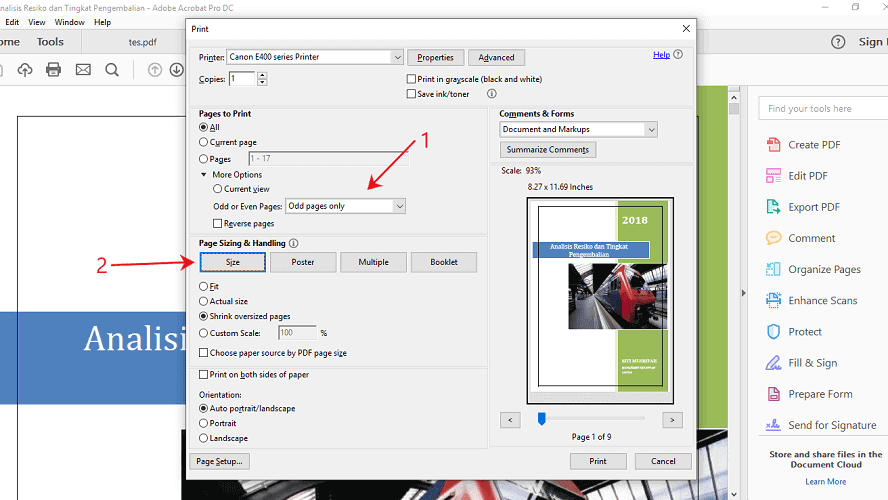
Keterangan:
- Pada more option pilih Odd pages only (untuk print bagian depan terlebih dahulu) dan pastikan bagian reverse pages tidak tercentang.
- Pada bagian Page Sizing & Handling pilih Size.
- Klik Print.
2. Setelah print bagian depan selesai, balik kertas seperti pada langkah 3 di atas.
3. Selanjutnya print bagian belakang, dengan mengubah Odd pages only menjadi Even pages only. Terkahir klik print.
Demikian artikel tentang cara print booklet pdf bolak balik supaya menjadi seperti buku. Jika ada yang kurang jelas, jangan sungkan untuk berkomentar.
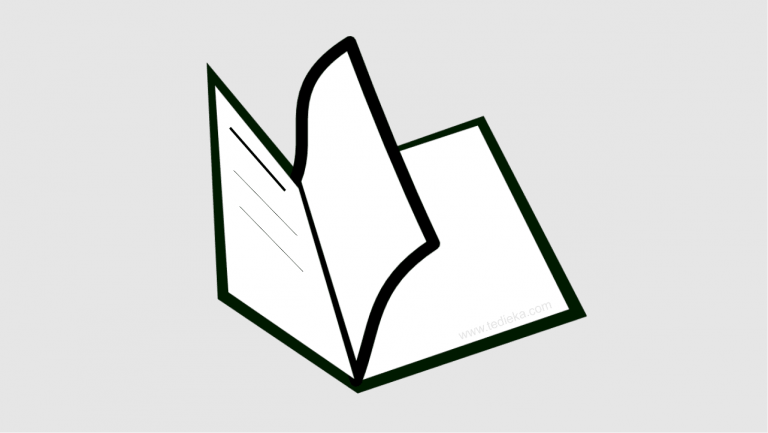



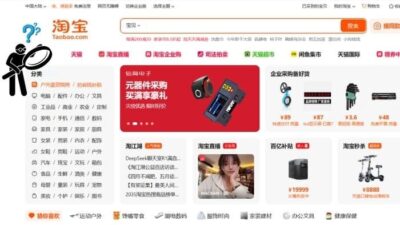
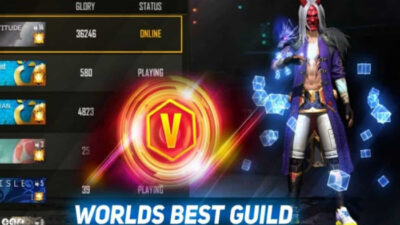

Informasinya sangat bermanfaat dan membantu saya dalam pekerjaan. Terima kasih.